M4R u MP4: Pretvorite datoteke jednostavno pomoću besplatnog i softvera
Možda imate neuspjeh u reprodukciji M4R datoteka na vašem Windows uređaju. Ova vrsta formata se koristi kao datoteka zvona. Stoga, ako želite reproducirati svoju M4R datoteku na drugom uređaju, morate koristiti drugi kompatibilni format na gotovo svim uređajima. A MP4 je savršen za tu poziciju. Ovaj će vam članak pružiti solidno rješenje za vaš problem s datotekom. Nauči kako pretvoriti M4R u MP4 s ovim besplatnim i softverskim pretvaračima.
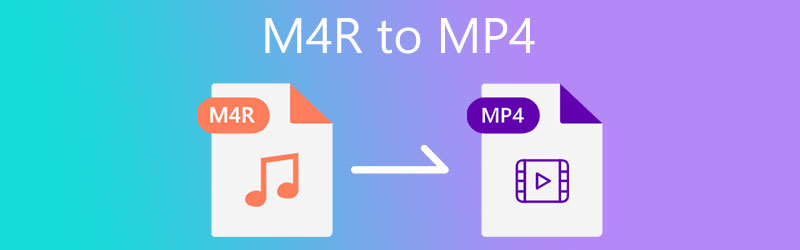

Dio 1. Najbolji način za pretvaranje M4R u MP4
Najbolji izbor i vjerojatno najbolji za pretvaranje M4R u MP4 je kroz Vidmore Video Converter. To je audio i video pretvarač koji možete koristiti na Mac i Windows uređajima. Ovaj program nije čisti pretvarač. Osim toga, može i izdvajati, uređivati i praviti kolaže. Također prihvaća više od 200 vrsta datoteka, a M4R, MP4, MP3, AVI i MOV su neki od tih formata datoteka.
Sve više korisnika uživa u pretvaranju svojih datoteka u različite formate jer ovaj softver nudi jednostavne alate za uređivanje. Za razliku od drugih video i audio pretvarača u kojima se njime mogu kretati samo profesionalci. Druga stvar, Vidmore Video Converter ne narušava kvalitetu datoteke. Zato se mnogi tome čude.
Evo pojednostavljene upute kako pretvoriti M4R u MP4.
Korak 1: Prvo morate nabaviti softver tako da posjetite njegovu glavnu stranicu. Kada dođete do službene web stranice, dodirnite Besplatno preuzimanje i pričekajte dok se softver ne instalira. Ali tu nije kraj. Također morate instalirati pokretač Vidmore Video Converter da bi ispravno radio na vašem uređaju.
Korak 2: Drugo, sada možete otvoriti softver. pritisni Dodaj datoteke na lijevom dijelu ekrana ili na Plus ikona za prijenos M4R datoteke na svoj uređaj.
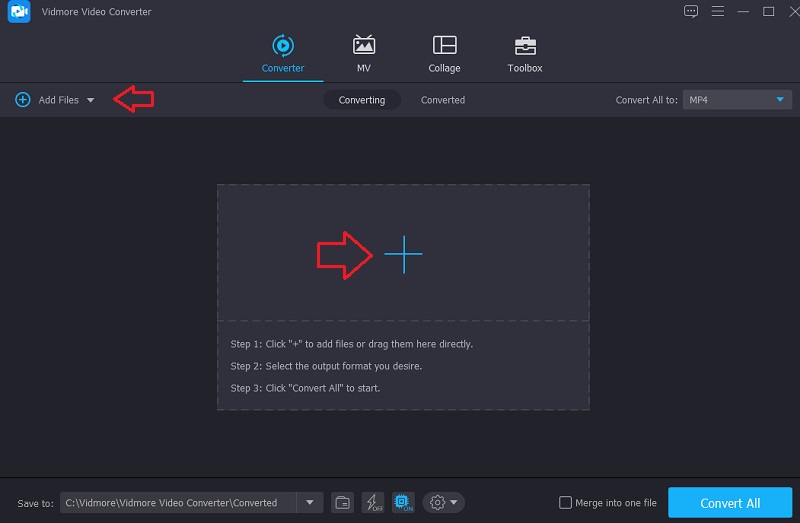
Korak 3: Nakon toga vidjet ćete padajuću strelicu pored audio datoteke. Pritisnite to i idite na Video odjeljak. Dodirnite MP4 format.
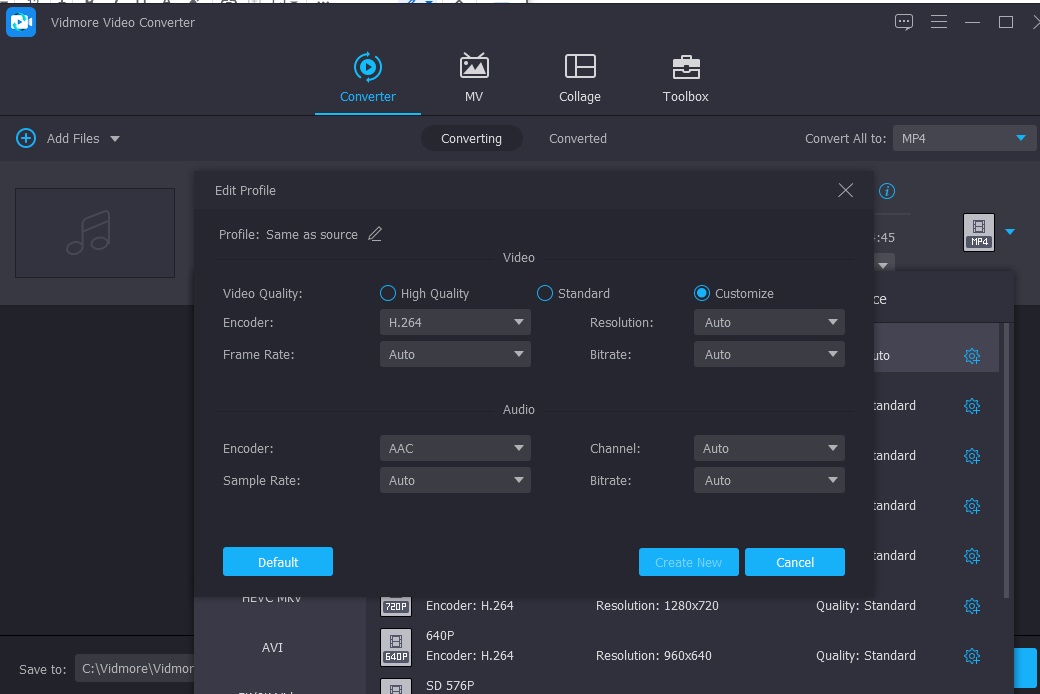
Na desnoj strani MP4 formata vidjet ćete Postavke ikona. Ta ikona sadrži ostale pojedinosti vaše datoteke. Možete povećati ili smanjiti njegovu veličinu navigacijom brzinom prijenosa, kanalom i uzorkom. Nakon što ste dobro, pritisnite Stvori novo dugme.
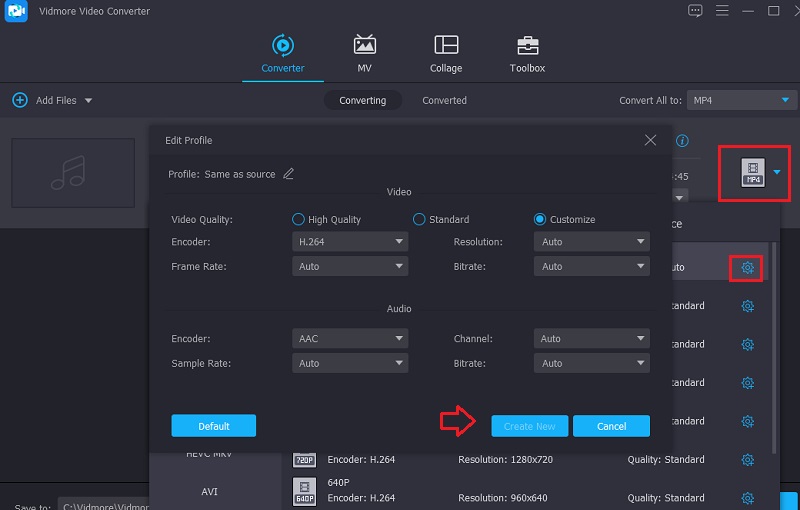
Korak 4: Da zaključimo, sada ga konvertirate i izvozite u svoju mapu ako ste završili s uređivanjem datoteke. pritisni Pretvori sve ikona za početak pretvorbe.
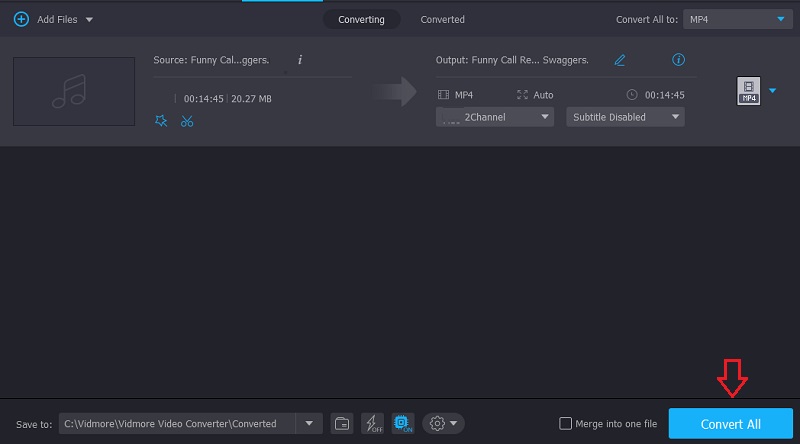
Dio 2. Drugi načini pretvaranja M4R u MP4
Ako vaš uređaj ne može podnijeti instalaciju drugog softvera na vaš uređaj, evo drugih rješenja na koja se možete osloniti.
2. Zamzar
Kada su u pitanju internetske aplikacije, Zamzar je izvrstan izbor za razmatranje kao alternativu. Budući da je kompatibilan sa stotinama formata datoteka, odabir najprikladnijeg za vaš zadatak bit će vam jednostavan. Dok čekate da se proces završi, ovaj korak može potrajati. Za razliku od toga, može pretvoriti samo datoteke veličine najviše 50 megabajta. Ovaj vodič će vas provesti kroz pretvaranje M4R datoteka u MP4 pomoću Zamzara.
Korak 1: Za prijenos datoteka idite na Zamzarovu početnu stranicu i odaberite Dodaj datoteke opciju iz izbornika. Odaberite M4R podatke koje je potrebno pretvoriti iz izbora koji se pojavljuje na popisu opcija.
Korak 2: Odaberite MP4 iz dostupnih audio formata u padajućem okviru ako želite da vaša snimka bude kodirana u tu vrstu.
Korak 3: Posljednje, ali ne i najmanje važno, možete pretvoriti svoje MP4 datoteke tako da odete na izbornik datoteka i odaberete opciju pod naslovom Pretvori sada.
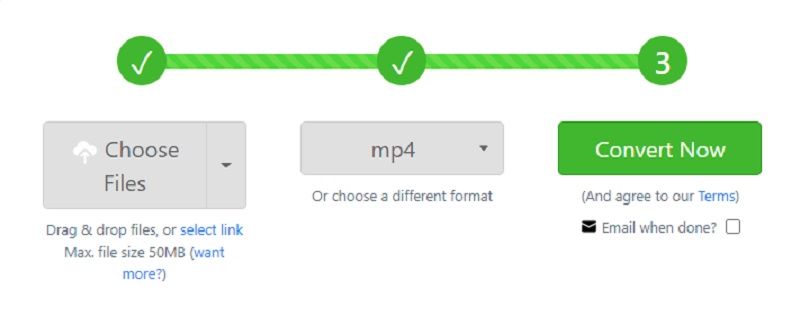
3. FreeConvert.com
FreeConvert.com je još jedan pouzdan internetski softver koji možete koristiti. Može pretvoriti glazbu, slike, dokumente i video zapise u mnoge formate. Ovaj web-bazirani alat nudi podršku za različite formate datoteka, od kojih su svi prikladni za korištenje s vašom datotekom. Ima brzu proceduru pretvorbe, što znači da će pretvaranje datoteka koje trebate pretvoriti trajati manje vremena.
To ga čini još korisnijim alatom za korisnike. Međutim, ukupno ograničenje datoteke koja se može prenijeti pomoću ovog programa je 1 gigabajt. Stoga, da biste imali pristup većoj veličini datoteke, morat ćete se registrirati na njihovoj web stranici.
Korak 1: Pronađite FreeConvert.com u svom Internet Exploreru, a zatim kliknite gumb označen Odaberite Datoteke nalazi se u sredini stranice. Nakon toga, trebali biste poslati M4R datoteku.
Korak 2: Nakon toga odaberite Izlaz s padajućeg izbornika u nastavku. Zatim pretražujte popis dostupnih formata dok ne pronađete MP4.
Korak 3: Nakon što se odlučite za izlazni format za svoju datoteku, možete je pretvoriti odabirom opcije Pretvori u MP4 a zatim čekati neko vrijeme da se postupak završi.
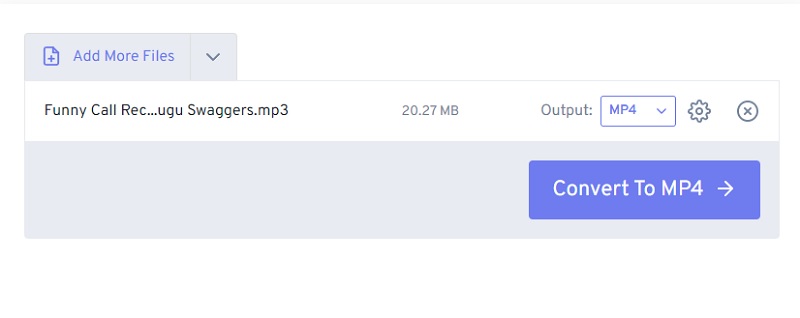
4. Convertio
Convertio je još jedan alat koji ne košta ništa za korištenje. Nećete morati potrošiti ni dolar za pretvaranje M4R datoteka u MP4 format jer vam je ova usluga besplatna. Nećete morati prolaziti kroz mnoge složene i dugotrajne korake za pretvaranje datoteka ako koristite ovo rješenje temeljeno na webu. Dolazi sa sučeljem kojim se može upravljati na vrlo jednostavan način i nije komplicirano. Ne bi vam trebalo biti previše teško pretvoriti datoteke koje ste odabrali u nekoliko različitih dostupnih formata.
Budući da može obraditi samo datoteke koje su manje od 100 MB, trebali biste spremiti ovaj pretvarač za pretvorbu najmanjih mogućih datoteka.
Korak 1: Idite na web mjesto povezano s online alatom koji želite koristiti. M4R možete odabrati s padajućeg izbornika koji se nalazi pored gumba koji glasi Odaberite Datoteke na stranici službene stranice.
Korak 2: Nakon što je prijenos vaše datoteke uspješno završen, na desnoj strani zaslona pojavit će se padajući izbor dostupnih formata. Nakon toga odaberite MP4 od tog izbora.
Korak 3: Konačno morate odabrati Pretvoriti mogućnost uspješnog završetka postupka pretvorbe.
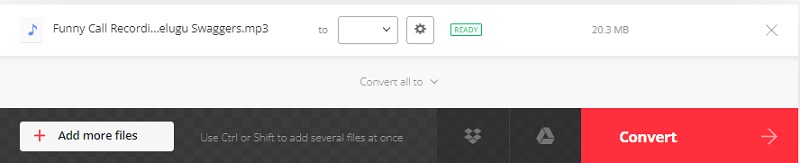
Dio 3. Često postavljana pitanja o pretvaranju M4R u MP4
Što znači M4R
Apple je razvio svoje jedinstveno proširenje datoteke poznato kao M4R posebno da služi kao melodija zvona za iPhone. Riječ je o audio datoteci koja je zbijena uz održavanje visoke razine kvalitete, usporedive s datotekama formata M4A i MP4. M4R datoteke su često kraće od 30 sekundi i smatraju se kratkim audio datotekama.
Jesu li MP4 i M4V isto?
Dok je MP4 dizajniran da poboljša brzinu i kvalitetu multimedijskih aplikacija dostupnih na internetu, M4V je napravljen s Apple uređajima kao što su iPod, iPhone i iTunes.
Je li MP3 bolji od MP4?
I jedni i drugi imaju svoje pozitivne i negativne strane. MPEG-4 tehnologija koja se koristi za stvaranje M4A datoteka čini ga visoko komprimiranim formatom. Nasuprot tome, MP3 datoteke su manje komprimirane od M4A datoteka. S druge strane, M4A datoteke imaju kvalitetniji zvuk od MP3 datoteka, čak i pri nižim brzinama prijenosa.
Zaključci
Nakon što vidim drugačije M4R u MP4 pretvarači, sada imate razne opcije na koje ćete birati u pretvaranju vaših datoteka. Ali pretpostavimo da želite osigurati kvalitetu i ne biti ograničeni kada je u pitanju veličina datoteke. U tom slučaju preporuča se koristiti softverski pretvarač kao što je Vidmore Video Converter.


